Questo articolo è stato scritto in collaborazione con il nostro team di editor e ricercatori esperti che ne hanno approvato accuratezza ed esaustività.
Il Content Management Team di wikiHow controlla con cura il lavoro dello staff di redattori per assicurarsi che ogni articolo incontri i nostri standard di qualità.
Hai la necessità di eseguire programmi scritti in Java su Ubuntu o desideri semplicemente creare applicazioni in Java? Java è un linguaggio di programmazione molto potente, creato per essere utilizzato su qualsiasi piattaforma cercando di rendere i programmatori quanto più liberi possibile da vincoli e dipendenze dettati dall'hardware. Il Java Runtime Environment (JRE) permette di eseguire sul computer applicazioni e programmi scritti in Java. Il Java Development Kit (JDK), invece, permette di creare e compilare i programmi usando il linguaggio Java. Utilizzando la finestra "Terminale" di Ubuntu è possibile installare Open Java. In alternativa, è possibile installare Oracle Java, che è dotato di alcune funzionalità aggiuntive; in questo caso, tuttavia, occorre utilizzare un repository diverso. Questo articolo spiega come installare Java su Ubuntu sfruttando la finestra "Terminale".
Passaggi
Installare Open Java Run Time Environment
-
1Premi la combinazione di tasti Ctrl+Alt+T per aprire una finestra "Terminale". Si tratta della combinazione di tasti di scelta rapida che permette di accedere rapidamente al prompt dei comandi di Ubuntu.
- In alternativa, clicca sull'icona "Terminale" che trovi nel menu "Applicazioni". È caratterizzata da un'icona raffigurante una schermata nera con all'interno un prompt bianco.
-
2Digita il comando sudo apt update e premi il tasto Invio. Questo comando ha lo scopo di aggiornare il repository software "apt" in modo da poterne utilizzare la versione più recente disponibile.
- Se richiesto, inserisci la password che usi per accedere a Ubuntu e premi il tasto Invio.
-
3Digita il comando java -version e premi il tasto Invio. Serve per verificare che la piattaforma software di Java non sia già presente sul computer. Se l'ambiente di Java è già installato, apparirà a video la versione del JDK e del JRE presenti nel sistema. Al contrario, se Java non è presente, verrà visualizzato il seguente messaggio di errore "'Java', not found".[1]
-
4Digita il comando sudo apt install default-jre e premi il tasto Invio. Si tratta del comando di installazione che permetterà di installare sul computer l'ultima versione disponibile del Java Runtime Environment. Il JRE permette di eseguire i programmi e le app scritte in Java all'interno di Ubuntu.
-
5Premi il tasto y e premi Invio. Questo passaggio serve per confermare la tua volontà di installare sul computer l'ultima versione disponibile del Java Runtime Environment.
- Al termine della procedura, potrai controllare se l'installazione è andata a buon fine usando il comando "java -version".
Pubblicità
Installare Open Java Development Kit
-
1Premi la combinazione di tasti Ctrl+Alt+T per aprire una finestra "Terminale". Si tratta della combinazione di tasti di scelta rapida che permette di accedere rapidamente al prompt dei comandi di Ubuntu.
- In alternativa, clicca sull'icona "Terminale" che trovi nel menu "Applicazioni". È caratterizzata da un'icona raffigurante una schermata nera con all'interno un prompt bianco.
-
2Digita il comando sudo apt update e premi il tasto Invio. Questo comando ha lo scopo di aggiornare il repository software "apt" in modo da poterne utilizzare la versione più recente disponibile.
- Se richiesto, inserisci la password che usi per accedere a Ubuntu e premi il tasto Invio.
-
3Digita il comando java -version e premi il tasto Invio. Serve per verificare che la piattaforma software di Java non sia già presente sul computer. Se l'ambiente di Java è già installato, apparirà a video la versione del JDK e del JRE presenti nel sistema. Al contrario, se Java non è presente, verrà visualizzato il seguente messaggio di errore "'Java', not found".
-
4Digita il comando sudo apt install default-jdk e premi il tasto Invio. Si tratta del comando di installazione che permetterà di installare sul computer l'ultima versione disponibile del Java Development Kit. Il JDK permette di creare programmi e app usando il linguaggio Java all'interno di Ubuntu.
- Se hai la necessità di installare una versione specifica di Java, puoi farlo usando il seguente comando: sudo apt install openjdk-#-jdk. Sostituisci il parametro "#" con il numero di versione del JDK che vuoi installare (per esempio "8" se vuoi installare il JDK 8).
-
5Premi il tasto y e premi Invio. Questo passaggio serve per confermare la tua volontà di installare sul computer l'ultima versione disponibile del Java Development Kit.
- Al termine della procedura, potrai controllare se l'installazione è andata a buon fine usando il comando "java -version".
Pubblicità
Installare Oracle Java
-
1Premi la combinazione di tasti Ctrl+Alt+T per aprire una finestra "Terminale". Si tratta della combinazione di tasti di scelta rapida che permette di accedere rapidamente al prompt dei comandi di Ubuntu.
- In alternativa, clicca sull'icona "Terminale" che trovi nel menu "Applicazioni". È caratterizzata da un'icona raffigurante una schermata nera con all'interno un prompt bianco.
-
2Digita il comando sudo apt update e premi il tasto Invio. Questo comando ha lo scopo di aggiornare il repository software "apt" in modo da poterne utilizzare la versione più recente disponibile.
- Se richiesto, inserisci la password che usi per accedere a Ubuntu e premi il tasto Invio.
-
3Digita il comando java -version e premi il tasto Invio. Serve per verificare che la piattaforma software di Java non sia già presente sul computer. Se l'ambiente di Java è già installato, apparirà a video la versione del JDK e del JRE presenti nel sistema. In caso contrario, verrà visualizzato il seguente messaggio di errore "'Java', not found".
-
4Digita il comando sudo apt install software-properties-common e premi il comando Invio. Questo comando serve per installare tutte le proprietà necessarie per poter aggiungere il repository dal quale scaricare Oracle Java.
-
5Digita il comando sudo add-apt-repository ppa:linuxuprising/java e premi il tasto Invio. In questo modo, il repository necessario per poter scaricare sul computer Oracle Java verrà installato su Ubuntu.
- In alternativa, è possibile installare Oracle Java anche dal repository software "Webupd8". In questo caso occorre usare il seguente comando: sudo add-apt-repository ppa:webupd8team/java
- Se richiesto, inserisci la password che usi per accedere a Ubuntu e premi il tasto Invio.
-
6Digita il comando sudo apt update e premi il tasto Invio. Questo comando ha lo scopo di aggiornare il repository software "apt" in modo da poterne utilizzare la versione più recente disponibile.
-
7Digita il comando sudo apt install oracle-java11-installer-local e premi il tasto Invio. Si tratta del comando che serve per installare su Ubuntu l'ultima versione disponibile di Java.[2]
- Se hai la necessità di installare una versione specifica di Java, puoi farlo sostituendo il parametro "11" con il numero di versione di Java che vuoi utilizzare, per esempio 10 nel caso di Java10.
-
8Premi il tasto y e premi Invio. Questo passaggio serve per confermare la tua volontà di installare sul computer l'ultima versione disponibile di Oracle Java.
-
9Accetta i termini e le condizioni per l'utilizzo del prodotto. Scorri tutto il documento apparso, seleziona la voce Ok e premi il tasto Invio. A questo punto clicca sull'opzione Yes e premi il tasto Invio. In questo modo l'installazione di Java sarà completa.Pubblicità
Impostare la versione predefinita di Java
-
1Premi la combinazione di tasti Ctrl+Alt+T per aprire una finestra "Terminale". Si tratta della combinazione di tasti di scelta rapida che permette di accedere rapidamente al prompt dei comandi di Ubuntu. Se nel sistema è presente più di una versione di Java, è possibile specificare quale utilizzare come predefinita.
- In alternativa, clicca sull'icona "Terminale" che trovi nel menu "Applicazioni". È caratterizzata da un'icona raffigurante una schermata nera con all'interno un prompt bianco.
-
2Digita il comando sudo update-alternatives --config java e premi il tasto Invio. Verrà visualizzato l'elenco di tutte le versioni di Java installate sul computer. A ogni voce dell'elenco corrisponde un numero specifico.
-
3Premi il tasto che corrisponde al numero della versione che vuoi utilizzare, quindi premi Invio. In questo modo la versione di Java indicata verrà impostata come versione predefinita.Pubblicità

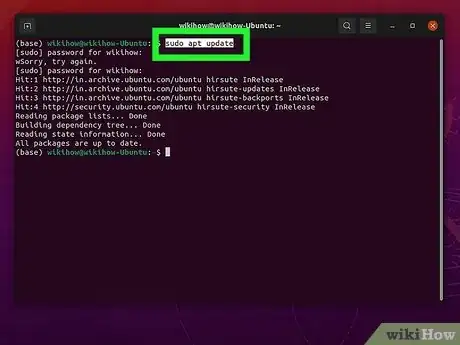
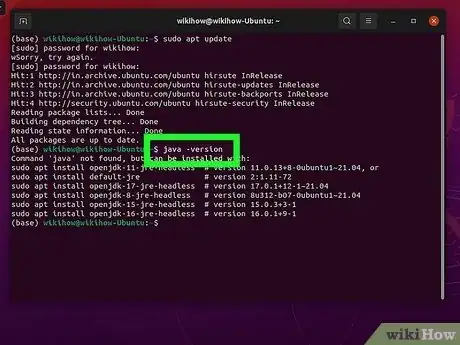
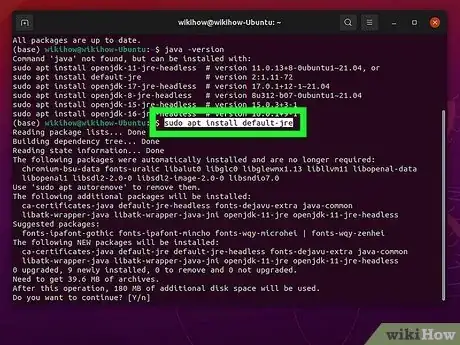
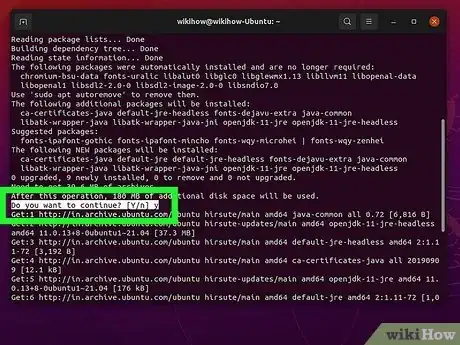

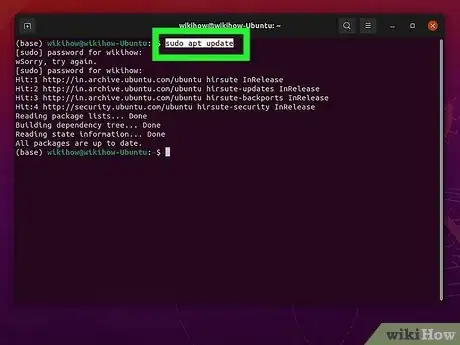
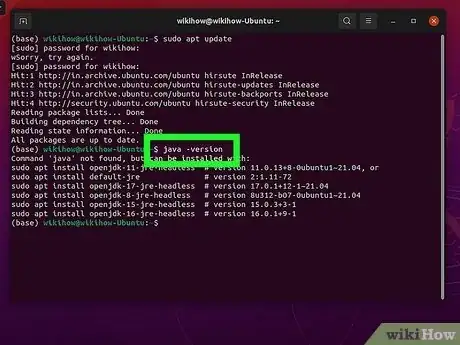
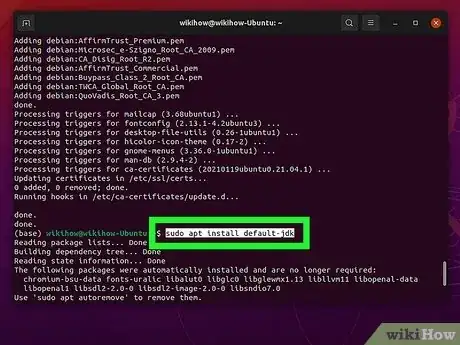
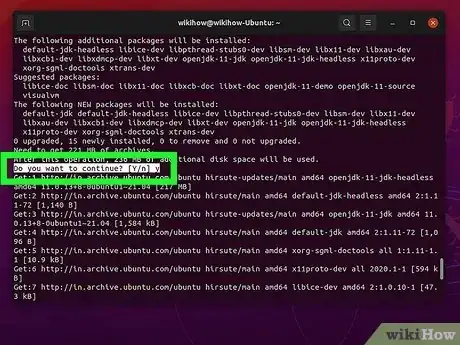

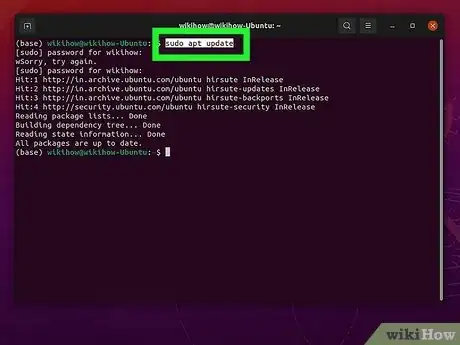
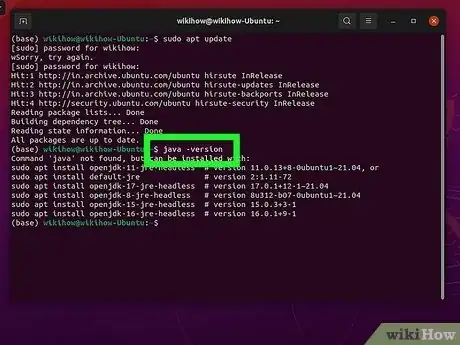
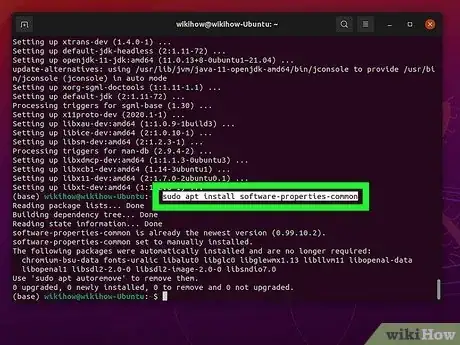
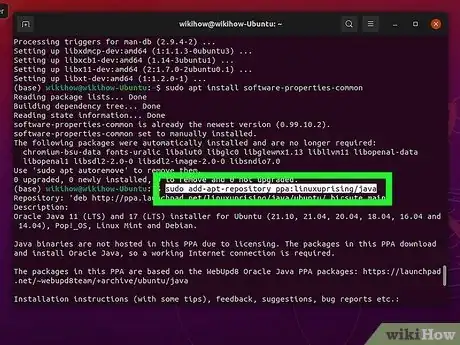
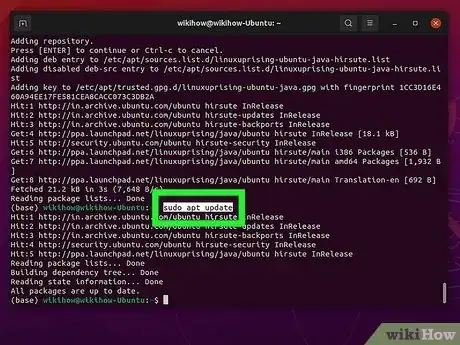
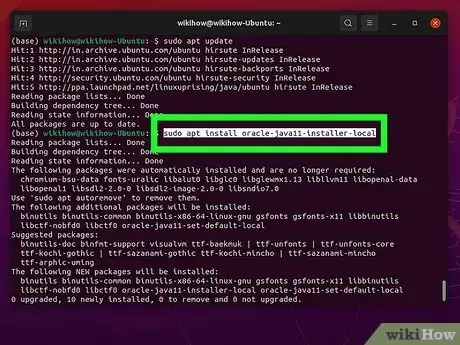
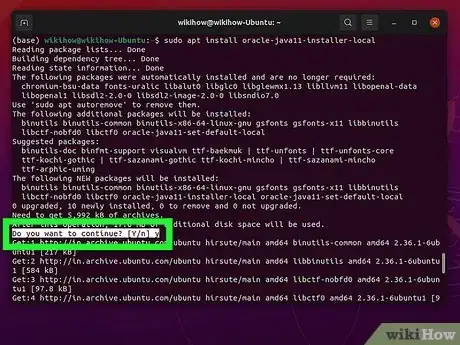


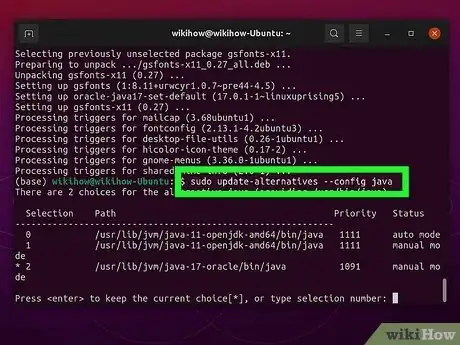
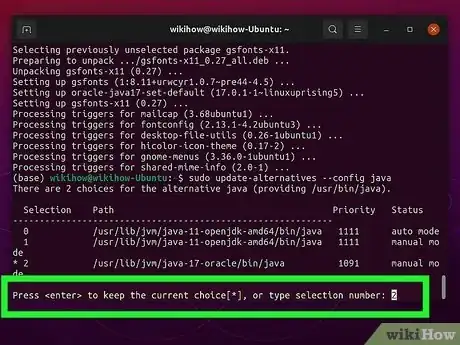
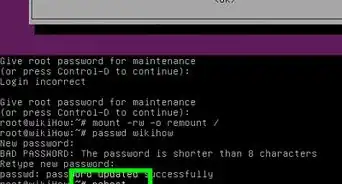
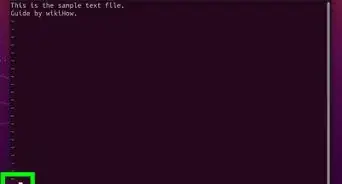
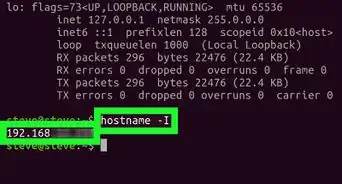
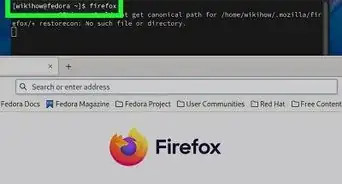
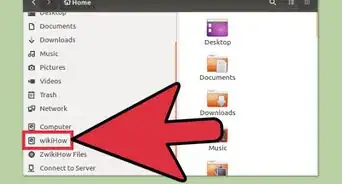
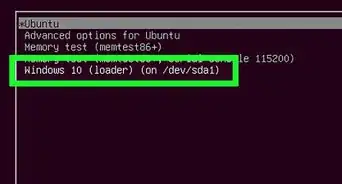
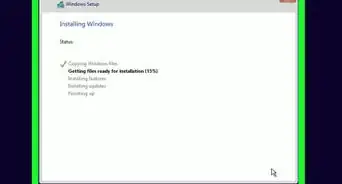
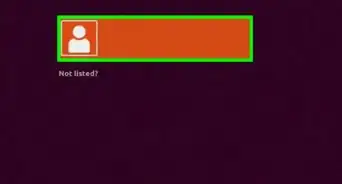
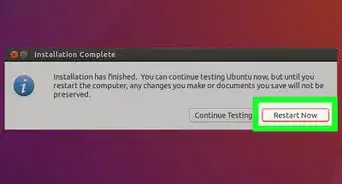
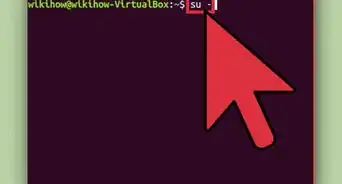
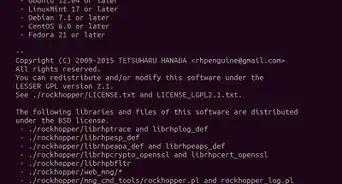
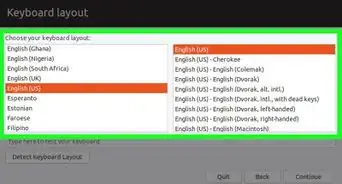



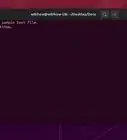

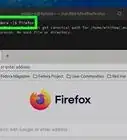

Il Content Management Team di wikiHow controlla con cura il lavoro dello staff di redattori per assicurarsi che ogni articolo incontri i nostri standard di qualità.